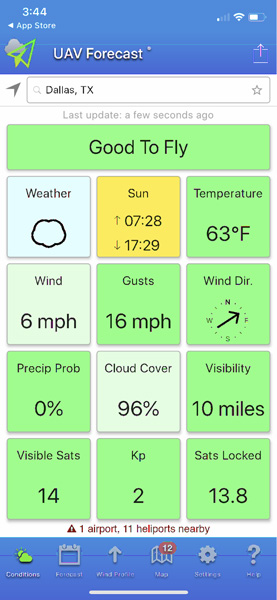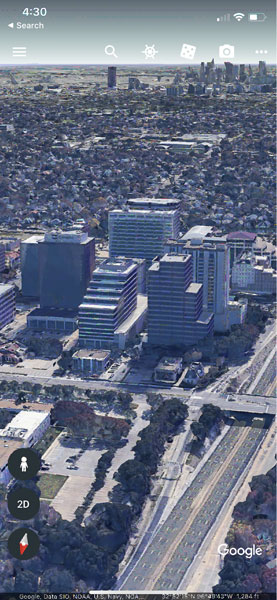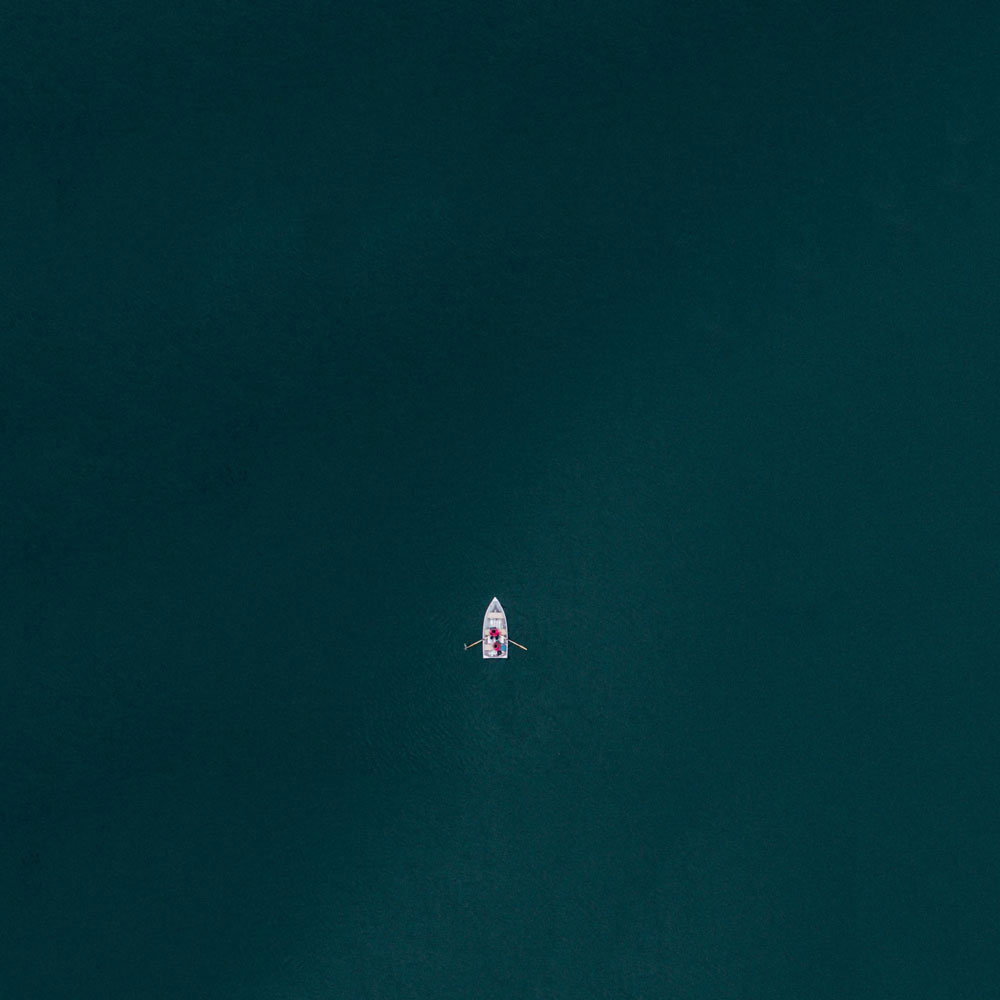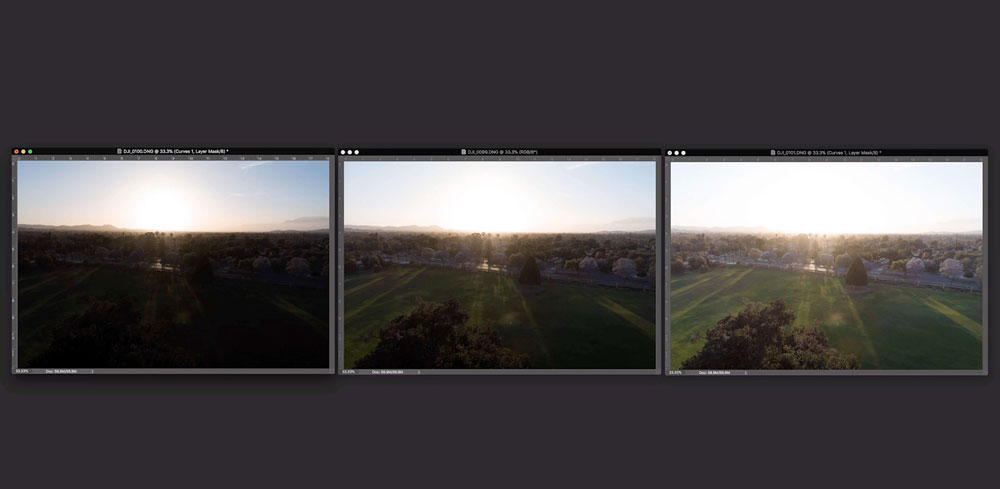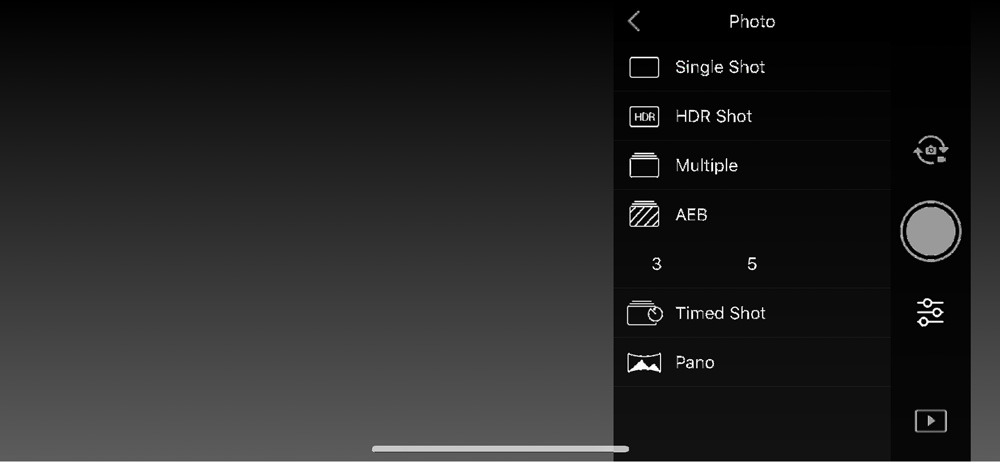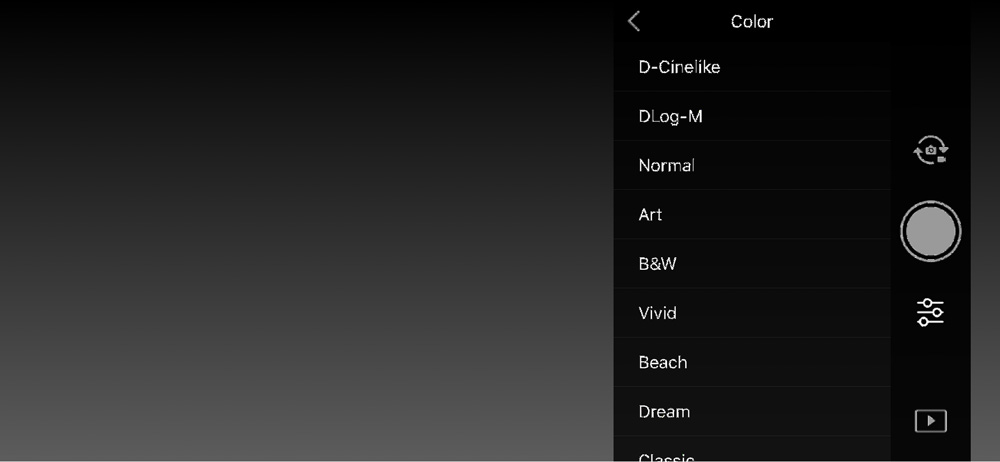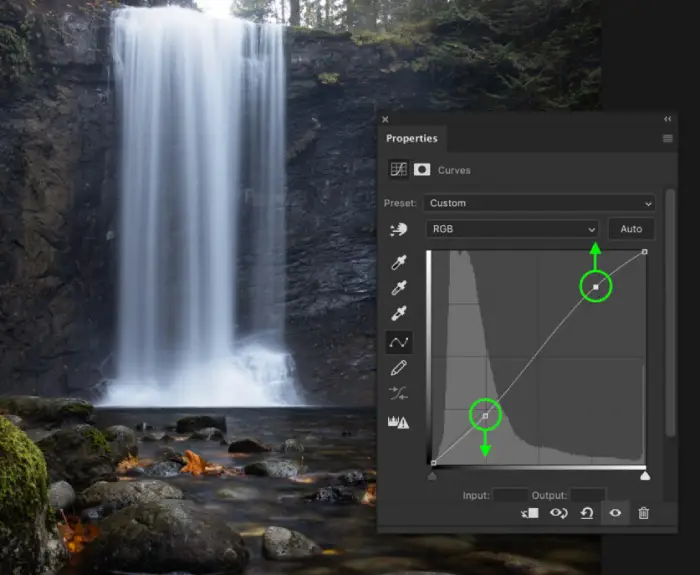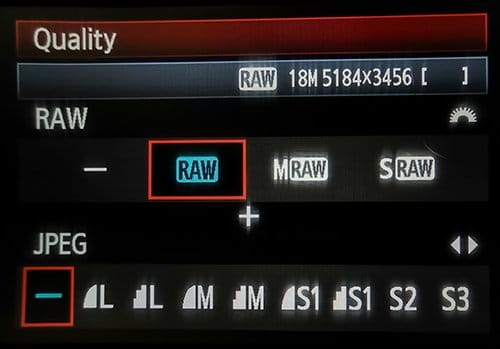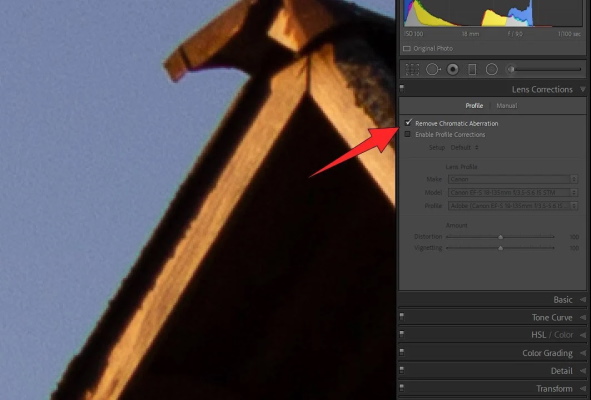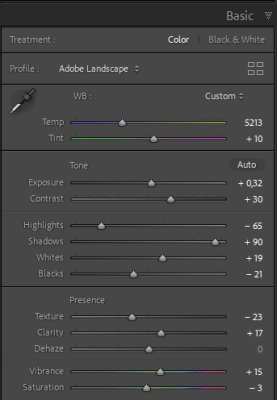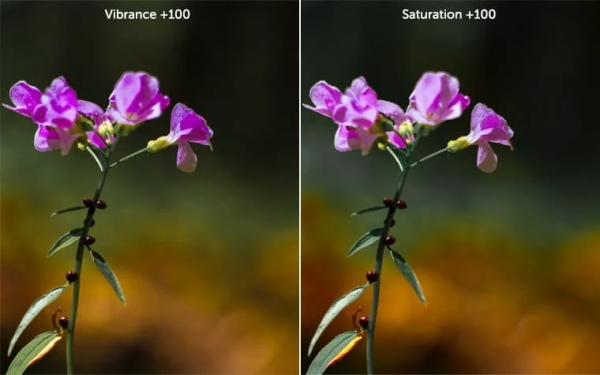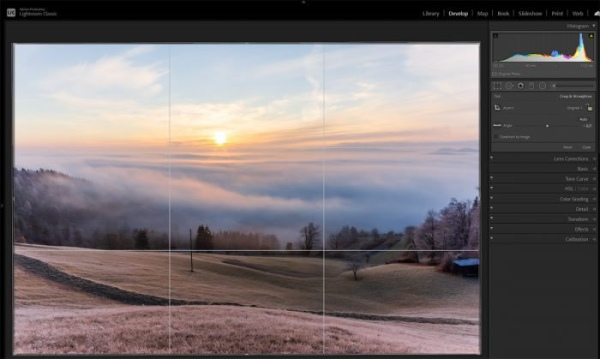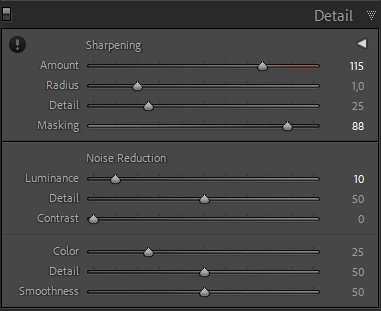عکسی که در این آموزش استفاده خواهم کرد، عکس آبشاری است که انتخاب کرده ایم. پس از انجام دستور العمل ویرایش ۱۰ مرحله ای، می توانیم این عکس را به سطح کاملاً جدیدی ببریم.
اگر می خواهید این آموزش فتوشاپ را دنبال کنید یک عکس از سیستم خود انتخاب کنید تا این مراحل را روی آنها انجام دهید. از آنجایی که هر عکسی که ویرایش میکنید به تنظیمات مختلفی نیاز دارد، در اینجا ما مراحل کلی را با شما به اشتراک می گذاریم. تنظیمات دقیقی که برای هر ابزار استفاده می کنیم ممکن است در تصاویر شما کمی متفاوت باشد.
هدف اصلی ما نشان دادن یک نقشه راه برای شما است تا بتوانید به سادگی ادیت عکس های خود را با فتوشاپ انجام دهید.
در اینجا نحوه انجام مراحل را برای شما آورده ایم.
۱. تصاویر خود را برای ادیت انتخاب کنید
قبل از هر چیز باید عکس خود را به فتوشاپ وارد کنید. برای این کار مراحل زیر را انجام دهید.
باز کردن سند جدید
باید عکس خود را مستقیماً از رایانه خود در فتوشاپ باز کنید. برای انجام این کار، به سادگی Command + O (Mac) یا Control + O (PC) را روی صفحه کلید خود فشار دهید. همچنین، میتوانید روی «Open» در صفحه شروع فتوشاپ کلیک کنید.

از آنجایی که این گزینه یک عکس را مستقیماً از رایانه شما در فتوشاپ می گیرد، باید به خاطر داشته باشید که بعداً پروژه خود را ذخیره کنید. بدون کار کردن با برنامه دیگری مانند لایت روم، فتوشاپ از شما می خواهد که مکانی را برای ذخیره پروژه خود در رایانه خود انتخاب کنید. هنگامی که می خواهید پروژه خود را ذخیره کنید، از شما خواسته می شود این کار را انجام دهید.
۲. برای ادیت عکس با فتوشاپ، تصویر خود را برش دهید (در صورت لزوم)
اگر عکس شما کمی کج به نظر می رسد یا باید کادربندی خود را تنظیم کنید، استفاده از ابزار برش تمام نگرانی های شما را برطرف می کند.
استفاده از ابزار برش
با فشار دادن C روی صفحه کلید یا پیدا کردن آن در نوار ابزار، میتوانید به سرعت به ابزار crop دسترسی پیدا کنید.

پس از انتخاب، متوجه یک کادر سفید در اطراف تصویر خود و تنظیمات ابزار خود در نوار بالایی خواهید شد. برای استفاده، مطمئن شوید crop شما روی “W x H x Resolution” تنظیم شده است. در حین استفاده از این پیش تنظیم برش، می توانید آزادانه اندازه برش خود را تنظیم کنید.
با این اوصاف، در صورت نیاز به حفظ همان نسبت تصویری که برش میدهید، میتوانید از تنظیمات پیش فرض «Original Ratio» نیز استفاده کنید.

در مرحله بعد، مطمئن شوید که گزینه «Delete Cropped Pixels» خاموش است. به این ترتیب، هنگامی که عکس خود را برش می دهید، تمام اطلاعات تصویر خارج از برش شما همچنان وجود خواهد داشت.این بهترین روش برای برش عکس است که تصویر اصلی نیز حفظ می شود و در صورت لزوم بعدا میتوانید از آن استفاده کنید.

برای برش عکس خود، روی هر یک از لبه های بیرونی برش خود کلیک کرده و بکشید. با این کار برش شما تغییر مکان داده و هر قسمت از عکس که دیگر قابل مشاهده نخواهد بود تیره می شود.

هدف در اینجا این است که عکس خود را برای فوکوس بهتر بر روی سوژه یا حذف سریع موارد اطراف لبه کادر برش دهید. اگر احساس می کنید که نیازی به برش دادن در عکس خود ندارید، لزومی به حذف بخشی از عکس وجود ندارد.
فقط این را در نظر بگیرید که آیا در مراحل ابتدایی هر ویرایش نیاز به برش دارید یا خیر.
استفاده از ابزار Straighten
این ابزار برای تصحیح آسان افق های مایل یا تنظیم عکس شما برای تراز با یک لبه خاص عالی عمل می کند. در بیشتر موارد، شما از این ابزار در امتداد خطوط افق خود استفاده خواهید کرد.
ابزار صاف کردن در نوار تنظیمات ابزار crop در بالای صفحه قابل دسترسی است. نماد یک سطح حباب کوچک با یک خط منحنی نقطهدار بالای آن است.

پس از فعال شدن، فقط در امتداد خط افق کلیک کنید و به سمت بیرون بکشید. با کشیدن، خطی ایجاد می شود که اصلاحات صاف کردن را بر اساس آن انجام می دهد. سعی کنید تا با زاویه افق یا لبه هماهنگ کنید. به این ترتیب، فتوشاپ دقیقاً میداند که میخواهید چه لبهای کاملاً صاف باشد!

پس از رها کردن، تصویر شما به طور خودکار صاف می شود تا با خطی که ایجاد کرده اید مطابقت داشته باشد.
اگر عکس شما بسیار کج است، متوجه خواهید شد که ممکن است بخشی از تصویر شما بریده شده باشد. برای تنظیم تغییرات زاویه قابل توجه، فقط با برش دادن و ضربه زدن به عکس در برخی موارد اجرا می شود.

به همین دلیل است که همیشه بهترین کار این است که موقع عکاسی دوربین را درست بگیرید!
چرا برش و صاف کردن به عنوان اولین مرحله در ادیت عکس با فتوشاپ است؟
اطمینان از اینکه عکس شما کج به نظر نمی رسد قبل از هر چیز دیگری برای تنظیم بسیار مهم است. این امکان وجود دارد که وقت خود را برای تنظیم بخش هایی از عکس که حتی ممکن است بعد از برش در آن گنجانده نشود، تلف کنید. برای اینکه یک قدم جلوتر بروید، عکس خود را از ابتدا برش داده و صاف کنید، بنابراین تنها چیزی که باقی میماند ویرایش نوردهی و رنگها است!
3. تنظیمات پایه برای ادیت عکس با فتوشاپ را با Camera Raw اضافه کنید
Camera Raw یک ابزار مفید در فتوشاپ است که مانند یک مینی لایت روم عمل می کند. در این ابزار، تمام تنظیمات معمولی تعادل رنگ سفید، نوردهی، رنگ و نقطه ای را که می توانید در یک ویرایشگر عکس انتظار داشته باشید، دارید. زیبایی Camera Raw این است که روشی کارآمد برای ایجاد تنظیمات پایه در عکس شما ارائه می دهد.
تنظیمات پایه تغییرات کلی مورد نیاز برای متعادل کردن نوردهی و تعادل رنگ سفید در عکسهای شما هستند. در بیشتر موارد، نوردهی خواهید داشت که به نفع هایلایت یا سایه ها است. با تنظیمات پایه، میتوانید اینها را متعادل کنید تا عکسی با نوردهی بهتر برای کار ایجاد کنید.
نحوه باز کردن Camera Raw
قبل از اینکه Camera Raw را باز کنید، اکیداً پیشنهاد می کنم لایه تصویر خود را به یک شی هوشمند تغییر دهید. به این ترتیب، همیشه می توانید به عقب برگردید و در صورت نیاز تنظیمات Camera Raw خود را تغییر دهید.
از آنجایی که هنوز فقط یک لایه تصویر داریم، اجازه دهید ابتدا آن را با فشار دادن Command + J (Mac) یا Control + J (PC) کپی کنیم. با یک لایه پس زمینه دوم، می توانید از ویرایش غیر مخرب اطمینان حاصل کنید.

در مرحله بعد، روی لایه جدید خود کلیک راست کرده و “Convert To Smart Object” را انتخاب کنید. پس از تبدیل، تصویر کوچک لایه شما یک نماد شی هوشمند روی آن نمایش داده می شود.


سپس به Filter > Camera Raw Filter بروید تا لایه انتخابی خود را در Camera Raw باز کنید.

ویرایش Exposure در Camera Raw
اگر از نرم افزارهای ویرایش دیگری مانند Lightroom یا Luminar قبلا استفاده کرده باشید، آنچه در اینجا می بینید برای شما آشنا خواهد بود. با استفاده از لغزنده های نوردهی، هایلایت ها، سایه ها، رنگ های سفید و سیاه، می توانید کارها را شروع کنید.
ابتدا نوار لغزنده نوردهی را کم یا زیاد کنید تا تعادل خوبی بین سایه ها و هایلایت ها ایجاد شود. در حالت ایده آل، باید بتوانید جزئیات را در تمام نوردهی ها به وضوح ببینید. می توانید از هیستوگرام بالای پانل ویرایش استفاده کنید.

اکنون روی نوارهای هایلایت، سایه، سفید و سیاه لغزنده خود کار کنید. این لغزندهها به جای تغییر کل نوردهی شما، فقط بر محدودههای نوردهی خاصی در عکس شما تأثیر میگذارند. از آنجایی که همه چیز را تجزیه می کند، هدف قرار دادن بخش های خاصی از عکس بسیار آسان تر است.

به تنظیم این لغزندهها ادامه دهید تا به روشنترین و تاریکترین قسمتهای عکس بیشتر نمایان شود. نتیجه نهایی احتمالاً کمی صاف و کنتراست کم به نظر می رسد، اما این دقیقاً همان چیزی است که ما به دنبال آن هستیم. به این ترتیب، میتوانید در مراحل بعدی کنتراست پشتی را خلاقانهتر اضافه کنید.

تراز سفیدی را در Camera Raw تغییر دهید
پس از تنظیمات نوردهی، مطمئن شوید که تعادل رنگ سفید و رنگ عکس خود را طوری تنظیم کنید که تا حد امکان واقعی به نظر برسد. با گرم یا سرد کردن تراز سفیدی خود، می توانید به بهتر جلوه دادن رنگ عکس های خود در آینده کمک کنید.
برای تغییر تراز سفیدی، به سادگی نوار لغزنده دما را به چپ یا راست حرکت دهید. حرکت به سمت چپ تراز سفیدی شما را آبیتر میکند، در حالی که حرکت به سمت راست باعث میشود زردتر به نظر برسد.

اگر به ناحیه خاصی از عکس خود نیاز دارید تا 100% سفید به نظر برسد، سپس بر روی ابزار قطره چکان در بالای نوار لغزنده تراز سفیدی کلیک کنید. با استفاده از این ابزار، می توانید برای نمونه برداری از هر رنگی در عکس خود کلیک کنید و Camera Raw تراز سفیدی شما را مطابق با آن ناحیه خاص تنظیم می کند.

در بیشتر موارد، تنها با استفاده از بهترین حالت، کار را هنگام تنظیم تراز سفیدی انجام می دهید.
پس از تغییر دمای رنگ، ممکن است عکس شما کمی بنفش یا سبز به نظر برسد. به خصوص هنگام عکاسی با فیلتر ND یا پلاریزه، این اتفاق غیرعادی نیست. خوشبختانه می توانید به سرعت با نوار لغزنده رنگ آن را اصلاح کنید. برای مقابله با رنگی که در عکس خود می بینید، فقط به چپ یا راست بکشید.
هنگامی که از تنظیماتی که انجام داده اید راضی هستید، برای خروج از Camera Raw روی OK کلیک کنید.

برای مشاهده آموزش های دیگر فتوشاپ بر روی لینک مربوط کلیک کنید:
آموزش ادیت عکس با فتوشاپ به صورت حرفه ای
حذف بک گراند عکس در فتوشاپ
آموزش جابجایی و تغییر چهره حرفه ای در فتوشاپ
آموزش سفید کردن پس زمینه عکس در فتوشاپ
افزایش کیفیت عکس در فتوشاپ
آموزش تغییر رنگ پس زمینه عکس در فتوشاپ
آموزش تار یا مات کردن عکس در فتوشاپ
4. با ابزار Clone Stamp، در ادیت عکس هرگونه موارد اضافی را از عکس خود حذف کنید
با تنظیم تنظیمات پایه، زمان حذف هرگونه موارد اضافی ناخواسته از عکس است. این موارد می تواند چیزی به اندازه یک نقطه حسگر کوچک تا کل ساختمان باشد. هر آنچه را که باید از تصویر خود حذف کنید، با دو ابزار ساده در فتوشاپ قابل انجام است.
ابزار clone stamp
ابزار clone stamp یکی از بهترین ابزارهای حذف اشیا در فتوشاپ است. به جای اینکه فتوشاپ به طور خودکار جایی را که فکر می کند بهترین کارایی را انجام می دهد انتخاب کند، می توانید به صورت دستی ناحیه نمونه را تنظیم کنید. که به شما انعطافپذیری بیشتری برای کار با الگوها، لبههای یا هر چیزی را میدهد.
راه اندازی ابزار Clone Stamp
برای دسترسی به ابزار clone stamp کلید S را روی صفحه کلید خود فشار دهید یا آن را در نوار ابزار خود پیدا کنید.

بعد، یک لایه جدید ایجاد کنید تا تنظیمات clone stamp خود را روی آن انجام دهید. به این ترتیب می توانید به صورت غیر مخرب به ویرایش و ادیت عکس خود با فتوشاپ ادامه دهید.

در نوار تنظیمات clone stamp، مطمئن شوید که حالت شما mode روی normal تنظیم شده است، opacity و flow روی ۱۰۰٪ است و sample روی current and below تنظیم شده است.

اگر هرگز با ابزار clone stamp کار نکرده اید، این ابزار بسیار شبیه ابزار براش معمولی عمل می کند. تنها تفاوت این است که یک منطقه نمونه برداری شده را به جای یک رنگ ثابت رنگ می کند.
در بیشتر موارد، شما به قسمت جدید clone stamp نیاز دارید تا با بقیه عکس خود ترکیب شود. بهترین راه برای انجام این کار استفاده از یک برس لبه نرم است.
بر روی انتخابگر از پیش تعیین شده قلم مو کلیک کنید و از تنظیمات پیش فرض برس “نرم گرد” را انتخاب کنید.
سختی خود را بین 0% و 25% تغییر دهید تا نتایج ترکیبی بیشتری با تنظیمات clone stamp خود داشته باشید.

در مورد اندازه قلم مو، باید دائماً آن را تغییر دهید، بنابراین فقط از میانبر صفحه کلید [ یا ] برای بزرگ کردن یا کوچک کردن اندازه قلم مو استفاده کنید.
با تنظیم تمام تنظیمات clone stamp، زمان آن رسیده است که شروع به حذف اشیا از عکس خود کنید. در این صورت می خواهم درخت افتاده سمت راست عکسم را حذف کنم. از آنجایی که یک منطقه خالی بزرگ در این نزدیکی هست که بتوان از آن نمونه برداری کرد، حذف آن آسان خواهد بود.
حذف اشیاء از عکس خود با clone stamp
هر زمان که سعی می کنید چیزی را از یک عکس حذف کنید، به یاد داشته باشید که باید منطقه ای را برای جایگزینی آن پیدا کنید. هر چه منطقه ای که می توانید نمونه برداری کنید (در این مورد سنگ ها) بزرگتر باشد، شبیه سازی تمیز اشیاء شما آسان تر خواهد بود. زمانی که الگوهایی وجود داشته باشد یا چیزی برای پر کردن آن منطقه وجود نداشته باشد، ممکن است کمی این کار ساخت و پیچیده باشد.

برای شروع، کلید Alt یا Option (PC/Mac) خود را نگه میدارم و برای نمونه روی جایی از تصویرم کلیک میکنم. از هر کجا که نمونه بگیرید برای شبیه سازی شی شما استفاده می شود. از آنجایی که من از سنگ های نزدیک نمونه برداری می کنم، به خوبی ترکیب می شود تا درخت افتاده را شبیه سازی کند.

با یک برس کوچک، به آرامی از درخت افتاده کار خواهم کرد. برای واقعیترین ظاهر، استفاده از یک براش کوچک باعث میشود تنظیمات clone stamp شما کمتر به چشم بیاید. وقت گذاشتن با یک برس کوچک واقعا برای ادیت عکس با فتوشاپ عالی است.

همانطور که به شبیه سازی عکس خود ادامه می دهید، باید به طور مداوم مناطق جدید را دوباره نمونه برداری کنید. در یک موقعیت ایده آل، شما تا حد امکان نزدیک به جسم خود نمونه برداری می کنید، بنابراین نوردهی و بافت های جدید با منطقه اطراف مطابقت دارند.
این مراحل را تا زمانی که از شر هر گونه موارد اضافی در عکس خلاص شوید تکرار کنید. پس از تکمیل، نام لایه خود را به “Clone” تغییر دهید تا کار برای شما راحتتر شود.

استفاده از ابزار Spot Healing Brush برای ادیت عکس با فتوشاپ
لازم نیست همه اشیا با ابزار کلون stamp حذف شوند. در بسیاری از عکس های خود، متوجه خواهید شد که چیزهایی که باید حذف کنید کوچک هستند. از آنجایی که لازم نیست در مورد نمونه برداری خود به همان اندازه خاص باشید، این اجسام کوچک را می توان به طور خودکار با Spot Healing Brush برداشت.
Spot Healing Brush با استفاده از محتوای آگاه برای یافتن هوشمندانه یک منطقه نمونه برای جایگزینی انتخاب شما کار می کند. تنها کاری که باید انجام دهید این است که روی شی ای که می خواهید جایگزین کنید رنگ کنید.
برای دسترسی به ابزار
Spot Healing Brush ، کلید J را روی صفحه کلید خود فشار دهید یا آن را در نوار ابزار خود پیدا کنید. اگر آن را نمی بینید، روی نماد Spot Healing Brush کلیک کنید و نگه دارید تا گزینه های ابزار دیگر نشان داده شود.

برای تنظیمات ابزار، مطمئن شوید که از سختی برس بین 0٪ تا 25٪ و فاصله 25٪ از پیش تنظیم شده برس استفاده می کنید، mode را روی حالت Normal و Type را روی Content-aware تنظیم کنید. همچنین، گزینه “sample all layers” را علامت بزنید تا استفاده از این ابزار کمی آسانتر شود.

می توانید یک بار دیگر اندازه قلم مو را با کلیدهای براکت چپ و راست خود تغییر دهید.
در این عکس، پراکندگی برگها روی صخرههای زیر آبشاری است که میخواهم از شر آن خلاص شوم. از آنجایی که آنها بسیار کوچک هستند، ابزار برس درمان لکه ها برای خلاص شدن از شر آنها کار بسیار خوبی انجام می دهد.

با رنگ آمیزی روی مناطقی که می خواهید از شر آن خلاص شوید، یک برس سیاه نیمه مات روی عکس شما ظاهر می شود تا ناحیه انتخابی شما را نشان دهد. فتوشاپ به طور خودکار این قلم مو سیاه را با چیزی مناسب برای جایگزینی آن بخش از تصویر شما استفاده می کند.
این فرآیند را روی همان لایه “Clone” تکرار کنید تا زمانی که همه موارد اضافی کوچک حذف شوند.

با نگاهی به قبل و بعد، با استفاده از هر دو clone stamp و ابزار spot healing brush، عکس بسیار تمیزتر به نظر می رسد. این ابزار دو مورد از مفیدترین ابزارهایی هستند که می توانید در هر شرایطی از آنها استفاده کنید.

۵. نوردهی و کنتراست را با یک لایه تنظیم منحنی بهبود دهید
در حال حاضر بخشی از ادیت عکس با فتوشاپ صورت گرفته است. تصویر دارای نوردهی متعادلی است، موارد اضافی از بین رفتهاند، و اکنون زمان آن رسیده که نوردهی و کنتراست خلاقانه خود را اضافه کنید. برای شروع کار، نوردهی و کنتراست را با استفاده از لایه تنظیم Curves بهبود میبخشیم.
ایجاد یک لایه تنظیم منحنی جدید
برای ایجاد یک لایه تنظیم منحنی جدید، روی نماد تنظیم منحنی ها در تب Adjustments کلیک کنید.

همچنین می توانید آن را با فشار دادن نماد تنظیمات در پایین پنل لایه های خود پیدا کنید. هر دو نتیجه یکسانی به شما خواهند داد!

تنظیم منحنی چگونه کار می کند
اگر با منحنی در لایت روم آشنا هستید، این لایه تنظیم بسیار شبیه هم هستند. به طور خلاصه، منحنی به ۴ بخش مختلف تقسیم می شود که توسط یک شبکه نمایش داده می شود. با حرکت افقی از سمت چپ، ستون ها نمایانگر سایه ها (سمت چپ)، تاریکی ها، نورها و هایلایت ها (سمت راست) هستند.

خط سفید نمایانگر نوردهی شما در تمام این بخشها است. با کلیک کردن در هر نقطه از خط و کشیدن به بالا، تمام محدوده های نوردهی را با هم روشن می کنید.


در همین حال، اگر به پایین بکشید، نوردهی کلی را تیره می کنید.

با کلیک بر روی نواحی مختلف منحنی خود، می توانید به افزودن نقاط لنگر جدید برای تنظیم دقیق نوردهی و کنتراست ادامه دهید. به عنوان مثال، میتوانید سایهها را پایین بیاورید و برای افزودن کنتراست بیشتر، نقاط برجسته را بالا بیاورید.
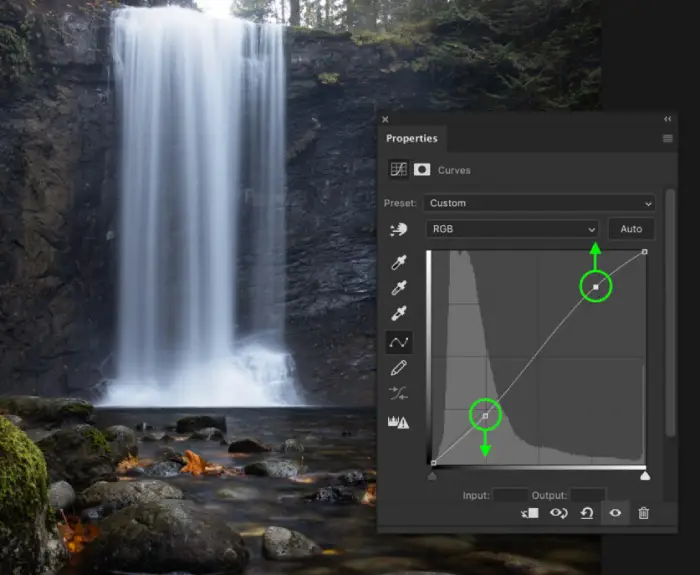
با تنظیم منحنی خود بازی کنید تا ببینید چه نوع تنظیمات نوردهی و کنتراست به بهترین وجه برای عکس شما مناسب است. برای مشاهده برخی از اشکال مختلف منحنی، می توانید برای جلوه های خاص از آن استفاده کنید.
هنگامی که از تنظیمات منحنی راضی هستید، باید کنتراست کلی و تنظیم نوردهی خوبی داشته باشید.

۶. تنظیمات رنگ را در عکس خود انجام دهید
پس از نوردهی و کنتراست رنگ می آید. تعداد انگشت شماری ابزار فوق العاده در فتوشاپ وجود دارد که می توانید رنگ های تصویر خود را با آن ویرایش کنید. با این حال، سه مورد زیر آنهایی هستند که به نظر من بیشترین تأثیر را دارند.
تنظیم ۱: رنگ انتخابی
برای ایجاد یک لایه تنظیم رنگ انتخابی، روی نماد رنگ انتخابی در تب تنظیمات خود کلیک کنید.

همچنین می توانید آن را از طریق نماد لایه تنظیم در پایین پنل لایه ها پیدا کنید.
این ابزار هر مقدار نوردهی و رنگ در عکس شما را به برگه های خود تجزیه می کند. با هدف قرار دادن برگههای رنگی مختلف، میتوانید نوردهی و رنگهای این مناطق را بهتر اصلاح کنید. اگرچه یک سری کانال های رنگی برای کار کردن با لن وجود دارد، ما استفاده از برگه های سیاه، خنثی و سفید بیشتر نیاز داریم.

چهار لغزنده در لایه تنظیم رنگ انتخابی به نامهای فیروزهای، سرخابی، زرد و مشکی موجود است.

با حرکت دادن هر یک از این لغزنده ها به سمت راست، مقدار بیشتری از آن رنگ خاص را به عکس اضافه می کنید.
اگر لغزنده ها را به سمت چپ حرکت دهید، تمام رنگ های مخالف هر لغزنده را به عکس اضافه خواهید کرد. برای مرجع، حرکت دادن نوار لغزنده فیروزهای به سمت چپ، رنگ قرمز، لغزنده سرخابی سبز و نوار لغزنده زرد رنگ آبی به شما میدهد.
از طریق برگه های سیاه، خنثی و سفید کار کنید و چهار نوار لغزنده را مطابق با آن تنظیم کنید. مراقب باشید که با این تنظیم زیاده روی نکنید، در غیر این صورت ظاهری غیر واقعی خواهید داشت.
تنظیم ۲: اشباع رنگ برای ادیت عکس با فتوشاپ
لایه تنظیم بعدی که برای ویرایش رنگ در فتوشاپ استفاده می شود، تنظیم اشباع رنگ نامیده می شود. این ابزار به شما امکان می دهد مقدار هر رنگی را در عکس خود تغییر دهید تا ظاهری منحصر به فرد به رنگ های خاص ایجاد کنید.

برای ایجاد یک لایه تنظیم اشباع رنگ جدید، روی نماد در برگه تنظیمات خود کلیک کنید یا آن را از طریق پنل لایه های خود پیدا کنید.
پس از باز کردن، روی برگه “master” کلیک کنید تا کانال های رنگی شما مشخص شود. در مسیر خود در هر کانال، رنگ، اشباع و درخشندگی را در صورت نیاز ویرایش کنید.


اگر می خواهید در ویرایش عکس خود خلاقیت بیشتری به خرج دهید، از تغییر چشمگیر رنگ برخی رنگ ها نترسید.
تنظیم ۳: تعادل رنگ
آخرین تنظیم رنگ برای اضافه کردن، لایه تنظیم تعادل رنگ است. این ابزار به شما امکان میدهد تنهای محدوده نوردهی خود را تغییر دهید. به جای هدف گیری از طریق رنگ، می توانید مناطقی از عکس خود را بر اساس نوردهی آن ها هدف قرار دهید.

برای ایجاد یک لایه تنظیم تعادل رنگ جدید، روی نماد در برگه تنظیمات خود کلیک کنید یا آن را از طریق پنل لایه ها پیدا کنید.
پس از باز کردن، مطمئن شوید که “حفظ درخشندگی” خاموش است. سپس شروع به بازی با لغزنده کنید تا ببینید چه نوع تغییراتی در عکس شما می توانید ایجاد کنید.

مطمئن شوید که گزینه “tone” را بین رنگ های میانی، سایه ها و هایلایت ها تغییر دهید تا تنظیمات خود را بهتر ترکیب کنید.

ما با تون های میانی شروع می کنیم، سپس سایه ها را ویرایش می کنیم در حالی که هایلایت ها آخرین مرحله از انجام کار است.
نتیجه این ۳ تنظیم رنگ
پس از ۳ لایه تنظیم مختلف، عکس شما اکنون ظاهر حرفه ای بیشتری دارد. این سه ابزار برای هر عکسی که در فتوشاپ ویرایش می کنم، مورد استفاده هستند. در زیر قبل و بعد از تنظیمات انجام شده در عکس آبشار را ببینید!

۷. ایجاد تنظیمات نور با ماسک برای ادیت عکس با فتوشاپ
اکنون که تمام تنظیمات نوردهی، کنتراست و رنگ عمومی را به پایان رسانده اید، اکنون زمان آن فرا رسیده است که به جزئیات بپردازید. با تنظیمات نقطه ای، می توانید مستقیماً بخشی از عکس خود (مانند آسمان یا سوژه خود) را هدف قرار دهید تا در صورت نیاز آنها را تنظیم کنید.
برخلاف سایر برنامه های ویرایش، فتوشاپ براش خاصی برای تنظیم نقطه ای ندارد. درعوض، باید از ماسک ها برای کنترل اینکه لایه های تنظیم قابل مشاهده هستند استفاده کنید.
اگر در استفاده از ماسک های تازه کار هستید، حتماً اصول استفاده از ماسک ها را یاد بگیرید تا از آن ها نهایت استفاده را ببرید. به خاطر این مثال، من از یک برس نرم روی ماسک لایه خود برای روشن کردن آسمان استفاده خواهم کرد.
ایجاد یک لایه تنظیم نور
می توانید از هر لایه برای تنظیمات نقطه ای استفاده کنید. با این حال، از آنجایی که می خواهم نوردهی آسمانم را روشن کنم، از لایه تنظیم منحنی ها استفاده خواهم کرد. شما می توانید این فرآیند را با هر تعداد لایه که بخواهید انجام دهید.
برای ایجاد یک تنظیم منحنی ها، روی نماد تنظیم منحنی ها در تب تنظیماتم کلیک می کنم یا آن را از طریق پنل لایه های خود پیدا می کنم.
از آنجایی که میخواهم یک روشنکننده کلی در عکس انجام دهیم، فقط نوردهی رنگهای میانی را افزایش میدهم.
با یک ماسک لایه سفید، کل تصویر توسط منحنی ها روشن می شود. برای جداسازی اثرات آن، ابتدا ماسک لایه را با کلیک بر روی ماسک و فشار دادن Command + I (Mac) یا Control + I (PC) معکوس می کنم.

اکنون تمام تنظیمات منحنی ها نامرئی خواهند بود، اما می توانید با استفاده از یک برس سفید آن را دوباره اضافه کنید.
با گرفتن ابزار brush tool و (B) انتخاب یک برس نرم با سختی 0 درصد، قسمت هایی را که می خواهم روشن کنم، رنگ می کنم. در این مورد، آسمان و در نزدیکی آبشار. با استفاده از ماسک لایه، بهترین کنترل را از نظر تنظیمات ایزوله دریافت می کنید.

چه نوع تنظیمات نقطه ای را باید انجام دهید؟
تنظیمات نقطه ای برای کمک به رفع هرگونه تغییر رنگ در عکس یا روشن کردن مناطق مهم بسیار عالی هستند. در بیشتر موارد، روشن کردن اطراف سوژه یا تاریک کردن مناطق کمتر مهم می تواند چیزهای زیادی به عکس های شما اضافه کند.
در مثال بالا، مH فقط از یک لایه تنظیم منحنی استفاده کردیم، اما شما می توانید از همان مراحل با هر لایه تنظیمی استفاده کنید.
8. استفاده از ابزار Dodge And Burn برای ادیت عکس با فتوشاپ
در این مرحله، از ظاهر عکس خود بسیار راضی هستیم. با این حال، آخرین مرحله ای که می توانید برای اینکه عکس را برجسته کنید، اضافه کنید. این مرحله دارای تکنیکی به نام Dodge And Burn است.
به طور خلاصه، Dodge عکس شما را روشن می کند، در حالی که Burn انتخابی تیره می شود. با جابجایی بین این ابزارها در فتوشاپ، می توانید کمی کنتراست خلاقانه اضافه کنید.
یک لایه خاکستری ۵۰% برای ویرایش غیر مخرب ایجاد کنید
برای شروع، به یک لایه خاکستری 50% نیاز دارید تا Dodge And Burn خود را به صورت غیر مخرب اعمال کنید.
Command + Shift + N (Mac) یا Control + Shift + N (PC) را فشار دهید تا کادر گفتگوی لایه جدید باز شود.
حالت ترکیبی را به «Overlay» تغییر دهید، گزینه fill with 50% gray را علامت بزنید و نام لایه را به Dodge and burn تغییر دهید.

ابزار dodge برای ادیت عکس با فتوشاپ
با استفاده از ابزار dodge خود، O را فشار دهید تا به آن دسترسی پیدا کنید.

با نگاهی به نوار تنظیمات خود، محدوده خود را روی “Midtones” و نوردهی بین 5٪ تا 10٪ تنظیم کنید. هرچه میزان نوردهی شما بیشتر باشد، تنظیمات شما شدیدتر به نظر می رسد.

با انتخاب لایه dodge and burn، شروع به جاخالی دادن هر قسمت از عکس خود کنید که می خواهید تمرکز بیشتری روی آن ایجاد کنید. چیزهایی مانند سوژه شما، بافت های جالب یا در امتداد افق. اگر میخواهید ناحیهای را روشنتر کنید، چندین ضربه قلممو روی همان ناحیه بکشید.

استفاده از ابزار burn tool برای ویرایش عکس
بعد از اینکه بخشهایی از عکس خود را مرور کردید ، روی نماد ابزار dodge در نوار ابزار خود کلیک کنید و نگه دارید. burn tool را از پنجره ابزار پاپ آپ انتخاب کنید.

یک بار دیگر به برگه تنظیمات خود نگاه کنید، محدوده خود را روی Midtones تنظیم کنید و نوردهی را بین 5٪ تا 10٪ بگذارید.

این بار قسمت هایی از عکس خود را تیره می کنید. روی هر قسمتی که نمیخواهید برجسته شود، قلم مو را بکشید. همچنین می توانید لبه های عکس خود را که مخالف منبع نور هستند را تیره تر کنید. این کار باعث می شود که هایلایت های تصویر شما واقعا برجسته شوند و چشم شما را به سمت مناطق روشن تر هدایت کند.

بین dodge and burn به عقب و جلو بروید تا زمانی که اثری را که میگیرید دوست داشته باشید. اگر همه چیز به درستی کار کند، متوجه یک تغییر ظریف اما مطلوب در نحوه به نظر رسیدن مناطق کنتراست در عکس خود خواهید شد.
9. عکس خود را با فیلتر High Pass درخشان تر کنید
ویرایش عکس شما با فتوشاپ تقریباً کامل شده است. آخرین کار این است که مقداری وضوح به کل عکس خود اضافه کنید. یکی از راه های مورد علاقه برای انجام این کار استفاده از فیلتر High Pass است.
یک فیلتر High Pass جزئیات لبه را در عکس شما افزایش می دهد. این کار به نوبه خود باعث می شود کل عکس شما واضح تر به نظر برسد.
از آنجایی که این فیلتر باید روی یک تصویر اعمال شود، باید تمام لایه های موجود خود را کپی و ادغام کنید.
با کلیک بر روی لایه بالایی در پنل لایههای خود، از میانبر صفحه کلید Command + Option + Shift + E (Mac) یا Control + Alt + Shift + E (PC) برای کپی کردن و ادغام همه لایههای خود استفاده کنید.

با انتخاب لایه ادغام شده جدید، به Filter > Other > High Pass بروید.

شعاع را روی بیش از 2 پیکسل تنظیم کنید و روی OK کلیک کنید. هرچه شعاع شما بیشتر باشد، عکس شما درخشان تر به نظر می رسد.

در نهایت، حالت ترکیب لایه خود را از Normal به Linear Light تنظیم کنید تا در فیلتر High Pass ترکیب شود.

همچنین، به یاد داشته باشید که نام لایه خود را تغییر دهید تا کار شما منظم تر شود!
۱۰. عکس ادیت شده در فتوشاپ را ذخیره کنید
اکنون که تا اینجا پیش رفته اید، زمان انجام یک کار نهایی در فرآیند ویرایش عکس شما است. این کار برای ذخیره عکس شما است. چند راه برای انجام این کار وجود دارد.
به File > Save As بروید.

نام فایل مورد نظر خود و مکانی را در رایانه خود وارد کنید تا عکس خود را ذخیره کنید.

اکنون مهمتر از همه، تغییر فرمت از Photoshop به JPEG.

سپس روی save کلیک کنید تا عکس شما به صورت فایل JPEG ذخیره شود!

بیشتر بخوانید: اگر برای ادیت و ویرایش عکس در سیستم عامل اندروید و IOS به دنبال برنامه فتوشاپ عکس هستید حتما مقاله مربوطه را بخوانید.
نتیجه- ویرایش و ادیت عکس با فتوشاپ
پس از انجام ۱۰ مرحله، این عکس آبشار را کاملاً تغییر دادیم. چیزی که به عنوان یک تصویر نسبتاً ساده شروع کردیم، به طور چشمگیری بهبود یافته است. با چند لایه تنظیم و فیلتر، ادیت عکس با فتوشاپ آسان است! علاوه بر این نرم افزار شما می توانید از برنامه فتوشاپ عکس در گوشی نیز استفاده کنید.